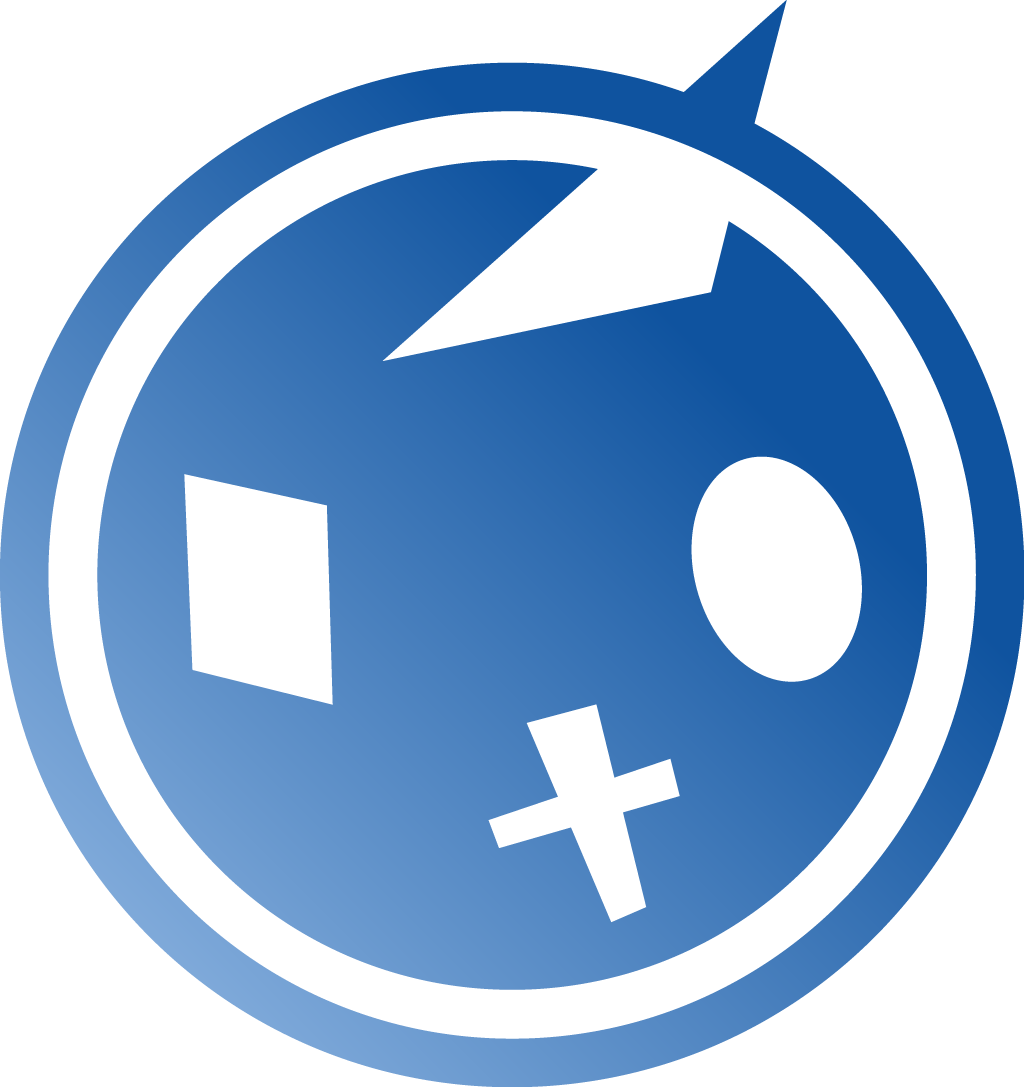Con i miglioramenti alle infrastrutture di rete negli ultimi anni, lo streaming e le relative trasmissioni hanno subito una forte impennata di ascolti anche sul suolo italiano. L’esplosione del fenomeno Twitch in Italia è in gran parte dovuta anche alla possibilità di seguire una diretta o addirittura trasmetterne una propria dalle console di ultima generazione, ossia da PlayStation 4 e Xbox One.
Da buoni “guidatori” quali siamo, qualora foste interessati a mostrare le vostre clip o vere e proprie dirette di gaming al mondo intero, vi spieghiamo come collegare l’account Twitch a PlayStation 4 e come risolvere alcuni fastidiosi e mai espliciti problemi legati allo streaming.

Come faccio ad avviare una diretta?
La cosa più importante e ovvia è avere un account Twitch, che potete creare gratuitamente dal sito ufficiale via browser o via app. Per servirvi delle funzioni del sito viola, dovrete necessariamente disporre di un account PlayStation Network e di uno smartphone con l’app di Twitch installata. Soddisfatti i requisiti, dalla dashboard di PlayStation 4 andate su Impostazioni, Condivisione e trasmissione, Collega ad altri servizi.
Scelta la voce Twitch ed effettuato il login, dovrete scansionare il codice a barre mostrato su schermo con l’applicazione (o da https://www.twitch.tv/activate) e successivamente inserire la combinazione alfanumerica mostrata sul vostro smartphone. A questo punto, entrate nel gioco che desiderate trasmettere e premete il tasto Share, da qui andate sulla voce Trasmetti gioco, modificate le varie impostazioni (titolo, descrizione, risoluzione e tag) e avviate la diretta con il tasto in fondo.
La mia connessione non è abbastanza potente da reggere una trasmissione. Come rimedio?
Nonostante negli ultimi anni la rete si sia notevolmente potenziata in Italia, sono ancora tanti i casi di bassa banda o rete dispersa tra i router. Innanzitutto, scordatevi di avviare un broadcast con una connessione inferiore ai 7 Mbps. E’ possibile, ma riscontrerete innumerevoli problemi di “tagli” di immagine e lag. Con una connessione debole, consigliamo di limitarvi alla risoluzione a 720p e 30 fps e di scollegare la PlayStation Camera, rimuovere dalle impostazioni della diretta la banda laterale con i commenti degli utenti (che potrete visualizzare comodamente dall’app di Twitch) e, soprattutto, di collegare la vostra console via Ethernet.

Avvio la diretta, ma il riquadro con “In onda” resta grigio. Cosa significa?
Questo problema è molto comune, un grattacapo dovuto a un cambio quasi improvviso delle politiche di Twitch legato a certi scandali che ne violavano le norme. Il problema è in realtà dovuto alla richiesta necessaria di attivare l’autenticazione a due fattori su Twitch. Non è un problema dovuto alla vostra console, tranquilli!
Per abilitare l’autenticazione a due fattori (2FA) dovrete necessariamente armarvi di un computer, andare nelle impostazioni di sicurezza e privacy di Twitch e selezionare Abilita autenticazione a due fattori. Da qui la piattaforma viola vi richiederà di inserire la password di Twitch e il vostro numero di cellulare, che servirà per inviarvi un codice di verifica via SMS. Inserito il codice nella pagina browser richiesta e una volta riavviata la vostra PlayStation 4, potrete finalmente cominciare con lo streaming.
Ho bisogno di specifiche periferiche per avviare una diretta?
Nessuna capture card vi servirà per, appunto, catturare le immagini e i video dalla console; questa è già integrata. Tuttavia, lo streaming targato Sony consente solo un broadcast basico, limitato alle periferiche della stessa. L’unico modo per trasmettere il vostro volto in un riquadro insieme al videogioco, almeno su PlayStation 4, è procurarsi una PlayStation Camera, perché altre videocamere non saranno riconosciute. Il microfono quantomeno è universale, va bene (ma non benissimo) anche quello integrato nelle comuni cuffie da smartphone, ma resta di fatto limitata la situazione su PlayStation 4.
In caso vogliate allargare i vostri orizzonti come streamer e aggiungere banner o template e usare una videocamera di vostra preferenza, avrete per forza bisogno di acquistare una capture card (vi indichiamo quella che meglio si colloca tra economica e di qualità) e collegarla al vostro PC mentre eseguite un’applicazione come OBS Studio. Sperando che la nostra guida vi sia servita… e vi auguriamo buona fortuna nello streaming!